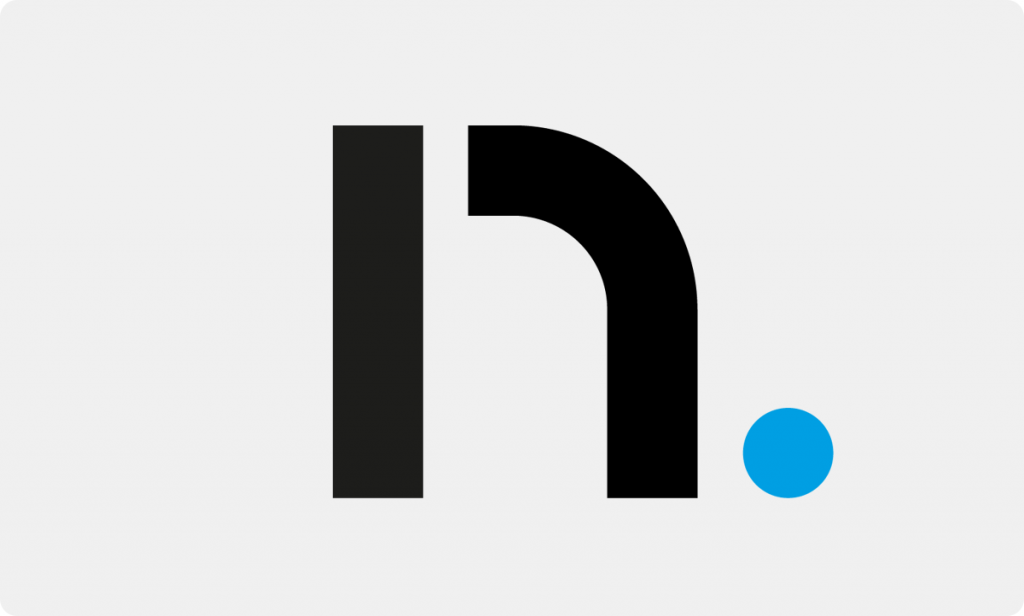Wpis archiwalny. Treść może być nieaktualna.
Jak zmienić limit rozmiaru plików, jakie chcemy wysłać na bloga WordPress? Domyślnie WordPress 3.0 nakłada limit wysyłanych mediów na serwer i wynosi max 64MB. Przeważnie jest to mniejszy limit. Zdarza się, że potrzebujemy wrzucić jakiś film, wysokojakościowe zdjęcia, które przekraczają limit rozmiaru wysyłanych plików, ale otrzymujemy komunikat:

Na szczęście istnieje możliwość zmiany ograniczeń. Poniższy tutorial pokaże Ci krok po kroku, jak uporać się z tym dość powszechnym problemem.
W zasadzie wystarczy wykonać tylko 2 kroki. A jest nim utworzenie pliku php.ini i wysłanie go na serwer do katalogu wp-admin.
Przykładowy kod php.ini powinien zawierać kod:
upload_max_filesize = 512M;
post_max_size = 512M;Dlaczego przykładowy? ponieważ w miejsce 512 możesz wpisać dowolną wartość w taki sposób, aby odpowiadała rozmiarowi pliku, który zamierzasz umieścić we wpisie, czy wysłać na serwer.
Jak zmienić limit rozmiaru wysyłanych plików w WordPress? – krok po kroku
1. Jak już wcześniej pisałem, trzeba utworzyć plik php.ini. Aby to wykonać, włącz notatnik i umieść w nim przykładowy kod, który zamieściłem powyżej. W miejsce cyfr, wpisz swoje wartości zgodnie z wymaganiami wrzucanych plików. Wartości max_filesize oraz post_max_size nie muszą być takie same. Jednak musisz wziąć pod uwagę fakt, że przy umieszczaniu pliku we wpisie, automatycznie rozmiar wpisu się zwiększy o rozmiar pliku. Zobacz na przykład poniżej:

Innymi słowy, rozmiar limitu wysyłanych plików, a także limit rozmiaru wpisów musi być większy od wysyłanego pliku.
2. Następnie zapisz plik pod nazwą php.ini jak na przykładzie poniżej.

3. Kiedy zapisałeś już plik, wystarczy go wrzucić do katalogu wp-admin przez FTP używając np. Filizilli. Zobacz na poniższy zrzut ekranu. Jeśli umieścisz plik php.ini w głównym katalogu instalacji WordPress, wtedy zmiana limitu niestety nie zadziała. Aby wszystko poprawnie działało, plik musi znajdować się w katalogu wp-admin.
Wpis archiwalny. Treść może być nieaktualna.
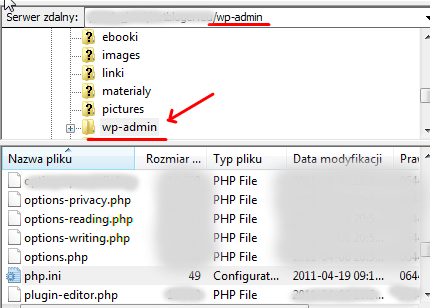
Jeśli napotkałeś jakieś problemy, napisz o nich w komentarzu. Powodzenia!